Lo Último en IP@P
- Stellar Data Recovery revoluciona la recuperación de archivos perdidos en discos duros externos
- Goblin Mine: La Estrategia Económica Detrás del Juego de Minería que está Fascinando a Todos
- Estos son los nuevos Cargadores UGREEN: potencia y portabilidad en dos versiones que no te puedes perder
- UGREEN Nexode Pro: El Cargador Ultradelgado que revoluciona la carga de dispositivos móviles
- La computación en la nube está transformando los juegos Online y estas son sus grandes ventajas
Dentro de la clasificación de los software de comunicación más populares, no se puede pasar por alto Skype. A través de esta opción, las personas pueden mantener contacto con otros usuarios ubicados en cualquier parte del mundo.
No obstante, la mayoría de las personas piensa que la única manera de disfrutar de esta herramienta es mediante la conexión a Internet. Pero esto no es del todo cierto. Es posible aprovechar sus funcionalidades usando otras vías.
Si quieres saber más, sigue leyendo nuestro post acerca de ¿Cómo usar Skype sin conexión a Internet, ni número de teléfono ni tarjeta SIM?. Sumado a eso, descubrirás un servicio de comunicación conocido como Skype To Go.
Aprende paso a paso cómo utilizar Skype sin número de teléfono ni tarjeta SIM en cualquier dispositivo
Las funcionalidades de Skype se pueden utilizar sin necesidad de tener un número de teléfono o tarjeta SIM. Para ello, existen diferentes soluciones tales como conectarse con correo electrónico, con tu cuenta de Alexa o con Gmail.
Sigue leyendo para aprender cómo:
Con correo electrónico
El proceso de creación de Skype puede llevarse a cabo al proporcionar tu correo electrónico, lo cual quiere decir que no es necesario introducir un número de teléfono para completar el registro.
En caso de que ya tengas una cuenta de Skype o Microsoft, tienes que:
- Abre Skype y haz clic en un nombre de usuario, email o teléfono.
- Introduce tu dirección de correo electrónico.
- Haz clic en Iniciar sesión.
- Coloca la contraseña y presiona en la flecha para continuar.
Por el contrario, si no dispones de una cuenta de Skype o Microsoft, deberás crearla. El procedimiento es muy simple, ya que basta con visitar la web de Skype.com desde el navegador, descargar la app, iniciar y tocar en Crear cuenta nueva. Desde allí, sigue los pasos de registro y listo.
Con tu cuenta de Alexa
Otra manera en la que puedes aprovechar la plataforma, es vinculando Skype con tu cuenta de Amazon en la aplicación de Alexa.
En este sentido, el paso a paso para conseguirlo es:
- Abrir la app Alexa e ingresar en el menú.
- Ir hacia Configuración.
- Pulsar en Comunicaciones.
- Acto seguido, haz clic en Skype.
- Inicia sesión dentro del servicio y sigue los pasos que se muestran en pantalla para el proceso de vinculación.
En este apartado, hay que aclarar que existe una serie de consideraciones para comenzar a realizar llamadas de Skype con Alexa.
Más en Aplicaciones
- WhatsApp Pay ¿Qué es, para qué sirve y en qué países está disponible?
- ¿Cuáles son las mejores aplicaciones para ganar dinero en Internet de forma segura y 100% legal? Lista 2024
- ¿Cuáles son las mejores aplicaciones de alarma o despertador para usar el Android e iOS? Lista 2024
- Privacidad y seguridad en Skype ¿Cómo configurar tu cuenta para hacerla más segura y privada? Guía paso a paso
- ¿Cómo enviar y recibir dinero por WhatsApp de forma segura? Guía paso a paso
SÍGUENOS EN 👉 YOUTUBE TV
Estas son:
- Tener un dispositivo compatible con Alexa y que esté habilitado con la versión más reciente.
- La persona con la que te comunicarás debe usar la última versión de Skype.
- Habilitar las comunicaciones de Alexa en su app.
- Vincular Skype con Alexa.
Con tu cuenta de Gmail
También puedes acceder a Skype a través de tu cuenta de Gmail, y el procedimiento es el mismo que cuando entras con una cuenta de Microsoft.
Esto quiere decir que debes aplicar los pasos siguientes:
- Dirígete hacia Skype.
- Ve hacia el apartado de Crear cuenta.
- Se abrirá una sección donde tienes que ingresar un número de teléfono. Obvia eso y pulsa en Usar una dirección de correo electrónico en su lugar.
- Escribe tu correo
- Toca en Siguiente.
- Escribe la contraseña que quieras y vuelve a pulsar en Siguiente.
- Completa la información personal obligatoria de la plataforma.
- Verifica tu cuenta con el código que se te envía por email.
Te enseñamos cómo usar Skype sin conexión a Internet mediante Skype to Go desde cualquier dispositivo
Para trabajar con los apartados anteriores requieres de conectividad a Internet para ejecutarlo, ya que es la forma en la que te permite realizar llamadas, videollamadas o mensajes instantáneos. Pero lo que muchos desconocen, es que Skype ofrece un servicio con el cual no requieres de Internet. Este se llama Skype To Go y está enfocado en ofrecer llamadas al extranjero sin tener que conectarse a ninguna red.
Para contratar este servicio, debes contar con un teléfono móvil o fijo. Con respecto a su funcionamiento, básicamente se te asigna un número con el cual podrás llamar al número extranjero que quieras. Esto quiere decir que, para poder activarlo, tienes que darte de alta con una suscripción o con los cargos por créditos directos de Skype. Una vez hecho eso, es momento de configurar tu número de manera gratuita.
Luego de haber completado esos pasos, ya puedes disponer del servicio y empezar a llamar a quien desees:
Configurar Skype To Go
- Inicia sesión como usualmente lo haces en Skype.
- Dentro de la sección Administrar características, haz clic en el icono de Skype To Go.
- Escoge tu código de país y coloca tu número de teléfono.
- Marca la casilla si usas un número de teléfono móvil.
- Ingresa en Configurar Skype To Go. Se te asignará un número de acceso, con el cual puedes empezar a llamar a números internacionales desde un teléfono fijo o móvil.
- Añade un contacto a tu número de Skype To Go.
Realizar llamada
- Especifica a qué número internacional deseas llamar en Skype To Go.
- Te asignarán un nuevo número.
- Procede a llamar desde tu teléfono.
Un punto a considerar, es que tienes que asegurarte de:
- Escribir el número de acceso de Skype To Go que aparece en la pantalla o, en su defecto, guardarlo en tu teléfono.
- Configurar tu código PIN de cuatro dígitos. De esa forma, si llamas desde un teléfono que no está registrado, todavía podrás acceder a tu Skype To Go.
Sin dudarlo, es una buena opción para cuando estás lejos de casa o de algún lugar con buena conexión, pero que necesites comunicarte. Las tarifas y planes de llamadas varían de acuerdo a la dirección de facturación.








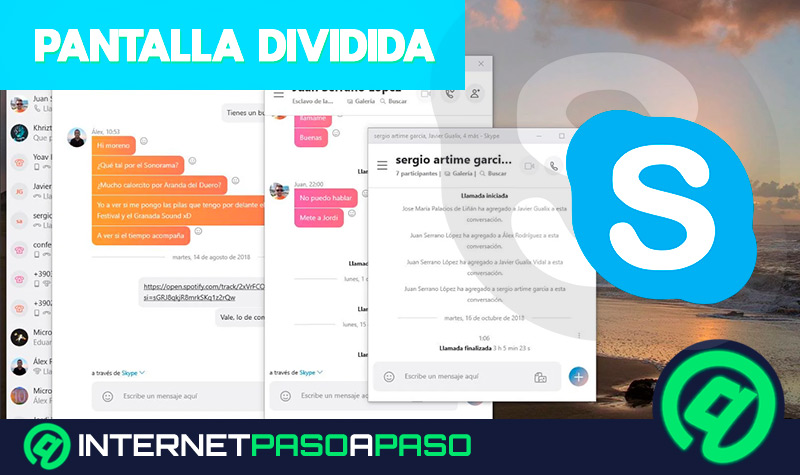
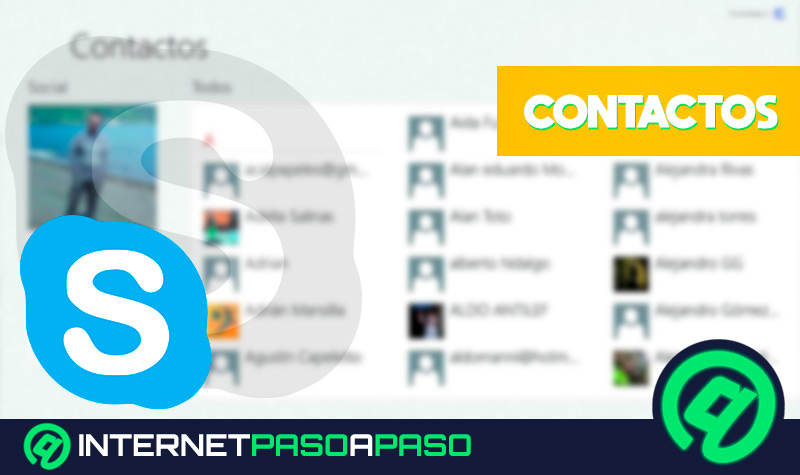



![¿Cuáles son los mejores complementos e integraciones para usar y potenciar Skype? Lista [year]](https://internetpasoapaso.com/wp-content/uploads/Cuales-son-los-mejores-complementos-e-integraciones-para-usar-y-potenciar-Skype-Lista-2021-1.jpg)









